Ready 品牌型号:联想GeekPro 2020 系统:win10 1909 64位企业版 软件版本:Adobe Premiere Pro V14.0 部分用户可能电脑型号不一样,但系统版本一致都适合该方法。 pr中清除当前标记怎么用 ,下面
品牌型号:联想GeekPro 2020
系统:win10 1909 64位企业版
软件版本:Adobe Premiere Pro V14.0
部分用户可能电脑型号不一样,但系统版本一致都适合该方法。
pr中清除当前标记怎么用,下面与大家分享pr怎么取消标记的教程。
1第一步打开pr,双击导入媒体以开始,选择素材,点击打开
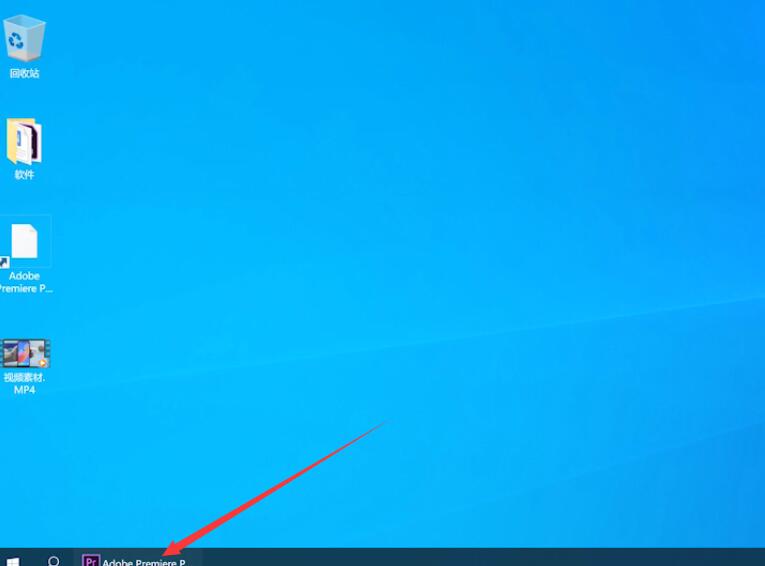
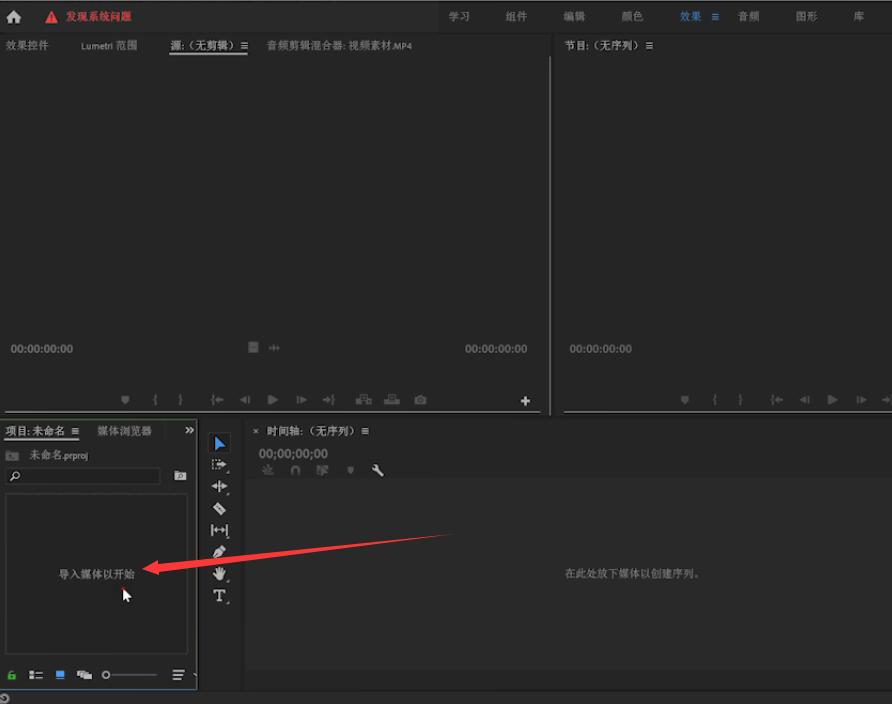
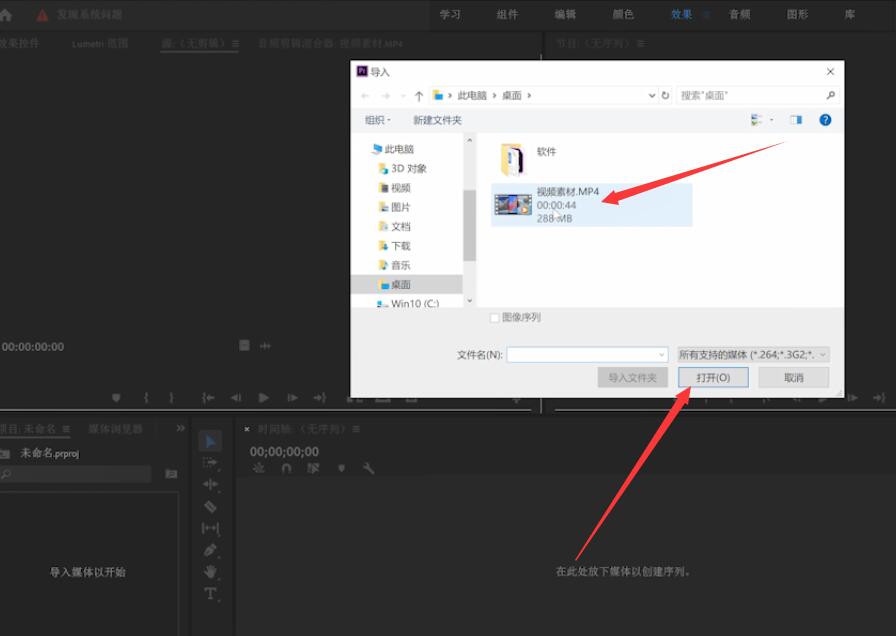
2第二步将素材拉进时间轴,向右拖动时间线,到达自己要设置入点和出点的部分
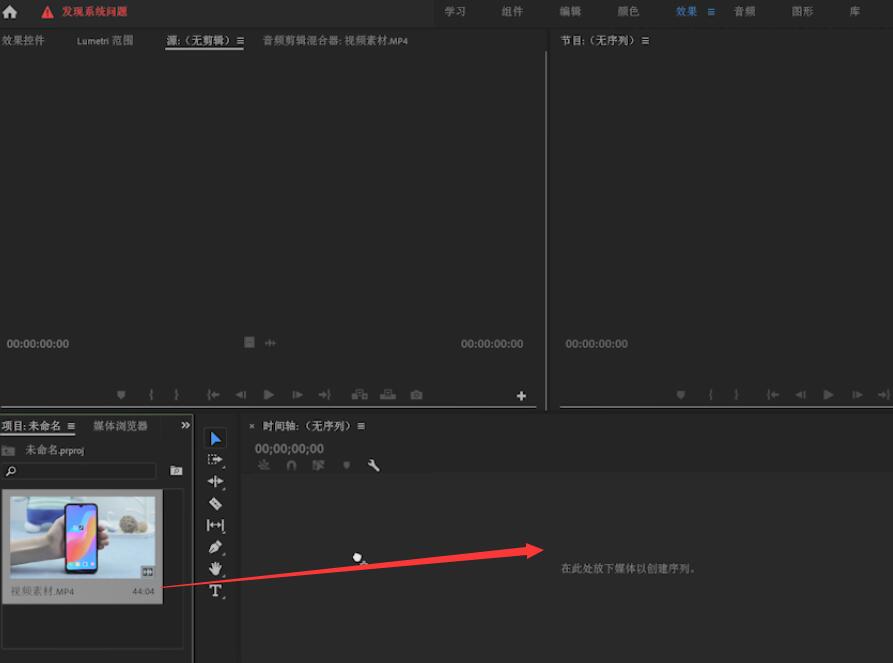
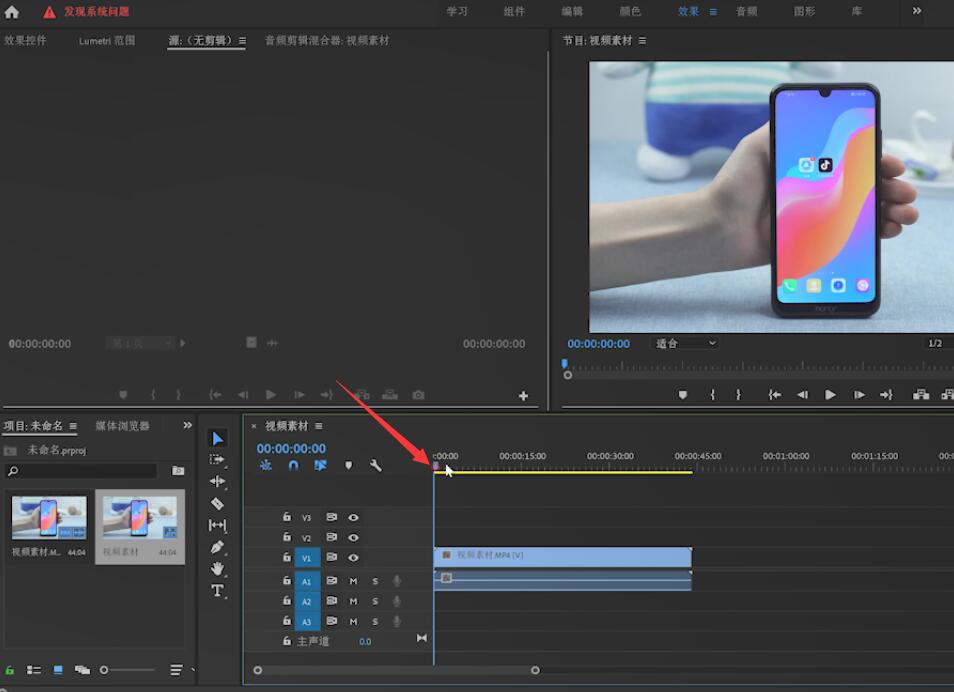
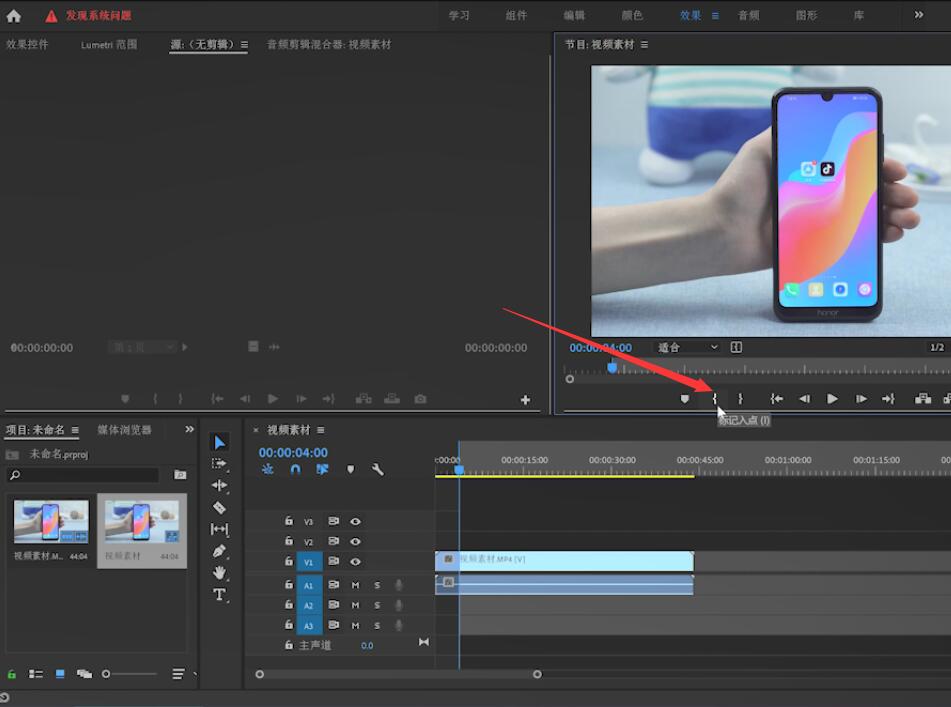
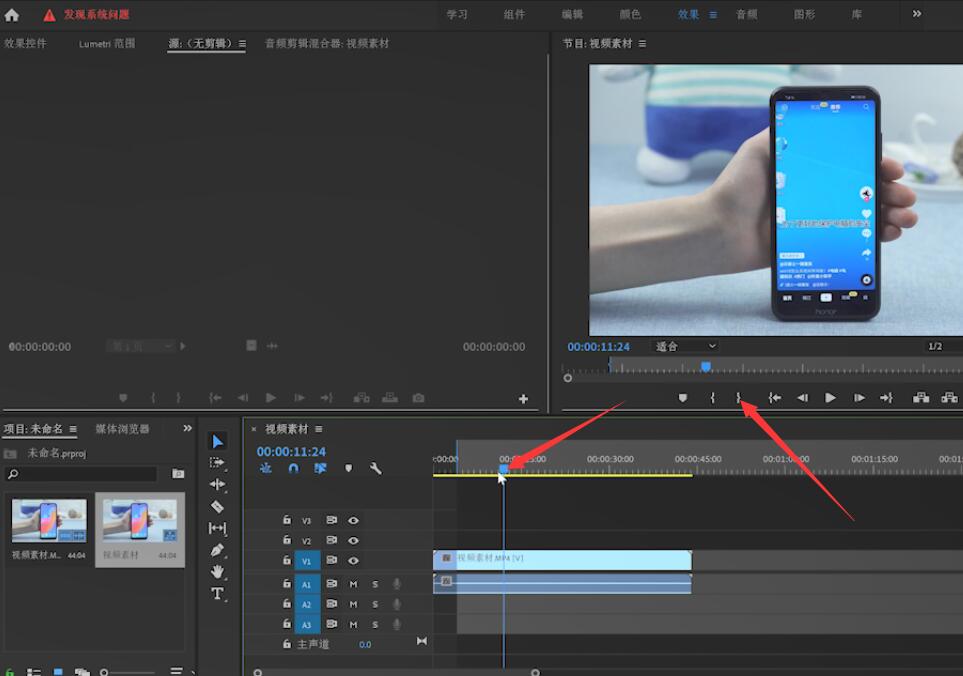
3第三步点击上方的入点和出点的图标,需要清除标记的时候,鼠标右键单击标记范围,选择清除入点和出点即可
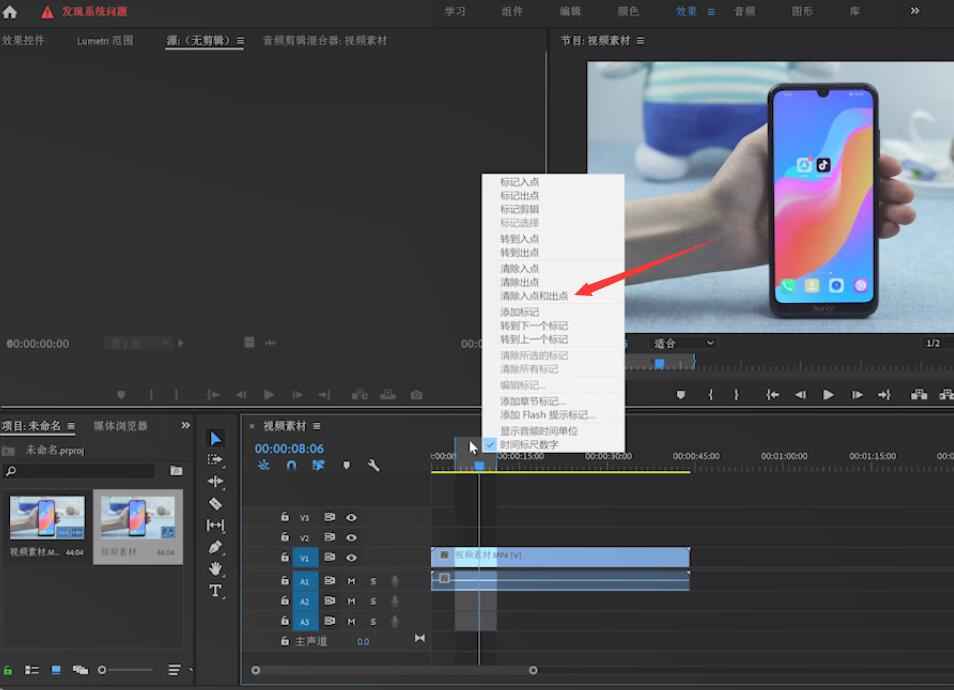
以上就是pr如何清除所有标记的内容,希望对大家有所帮助。
